Stílusbillentyűk hozzárendelése a Word 2010 és a Word 2007 alkalmazásban

A Word 2010 alapértelmezett stílusbillentyűk
Ha még nem ismeri a következő Word 2010 stílusú billentyűparancsokat, akkor tanulmányozza azokat. Hosszú távon időt takarít meg Önnek:
| Billentyűparancs | Akció |
| CTRL + SHIFT + S | Megnyitja az „Stílusok alkalmazása” tálcát |
| ALT + CTRL + SHIFT + S | Megnyitja a „Stílusok” feladat ablakot |
| ALT + CTRL + K | Indítsa el az AutoFormat alkalmazást |
| CTRL + SHIFT + N | Alkalmazza a Normál stílust |
| ALT + CTRL + 1 | Alkalmazza az 1. címsor stílusát |
| ALT + CTRL + 2 | Alkalmazza a 2. címsor stílusát |
| Alt + CTRL + 3 | Alkalmazza a 3. címsor stílusát |
Ezek lehetővé teszik az egyszerű Word-dokumentumok átkutatását anélkül, hogy az egér megérintené.
Egyéni stílusú gyorsbillentyűk a Word 2010 programban
Ha az alapértelmezett billentyűzeten túl akar lépnia Normál és a H1-H3 parancsikonok segítségével beállíthatja saját egyedi stílusú gyorsbillentyűit. Bármely stílust hozzárendelhet az egyéni billentyűparancsokhoz. Mondja, hogy megnyomhatja az ALT + Q gombot az „Idézet” stílus alkalmazásához, vagy az ALT + T billentyűt a „Cím” stílus alkalmazásához. Itt van, hogyan:
1. lépés
Jobb klikk egy stílus a Stílus ablaktáblát, és válassza a lehetőséget Módosít.
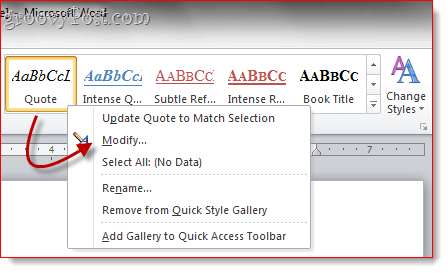
2. lépés
Kattints Formátum és válasszon Gyorsbillentyű…
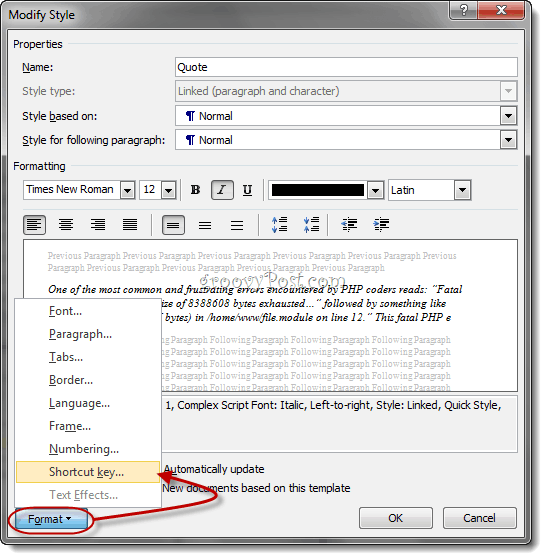
3. lépés
Vigye a kurzort az olvasó mezőbe Nyomja meg az új gyorsbillentyűt. Nyomja meg a billentyűzeten található gyorsbillentyűt, amelyet hozzá szeretne rendelni a kiválasztott stílushoz.
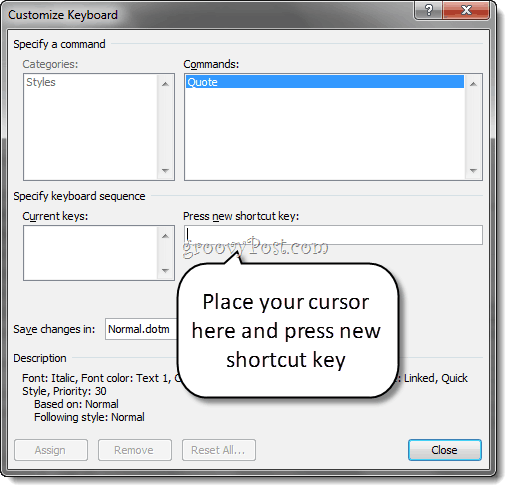
4. lépés
Az ütközések elkerülése érdekében ellenőrizze, hogy az imént megadott gyorsbillentyűt nem rendelték-e be. Például nem szeretne parancsikont rendelni a CTRL + B-hez, mivel ezt már használja Bátor.
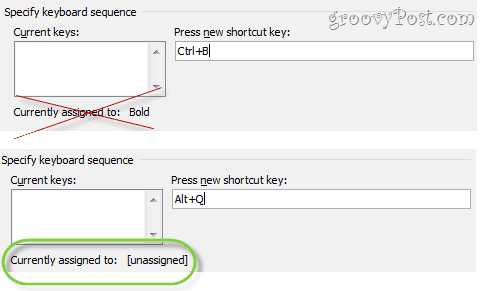
Kattints Hozzárendelni amikor kész.
5. lépés
Végül győződjön meg arról, hogyEzen a sablonon alapuló új dokumentumok”Van kiválasztva a Stílus módosítása ablakban. Ez az egyedi stílusú billentyűparancsot a normál sablon (vagy bármelyik sablont használja).
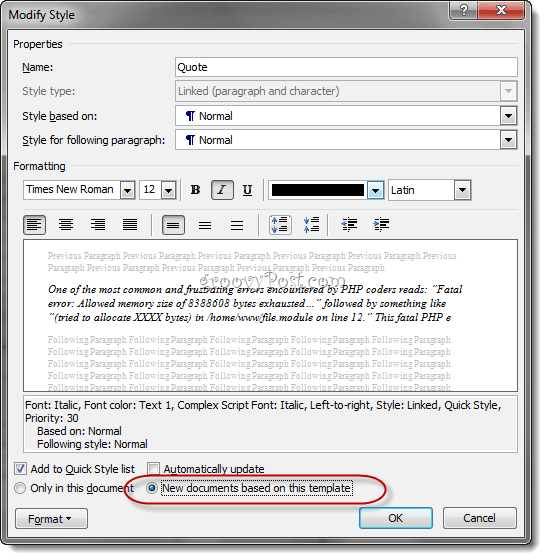
6. lépés
Most a billentyűparancs segítségével alkalmazhatja egyéni stílusát.
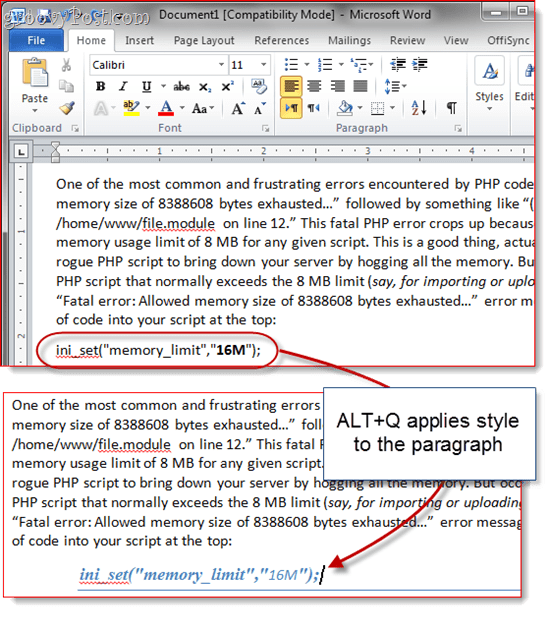
Még egy utolsó tipp, mielőtt ezt kibontanánk: A (z) gombra kattintva kinyomtathatja az összes billentyűparancs hasznos kézikönyvét Fájl> Nyomtatás és választani Kulcsfeladatok a beállítások részben. Ha nem akar egy papírlapot pazarolni, kinyomtathatja PDF-fájlra.
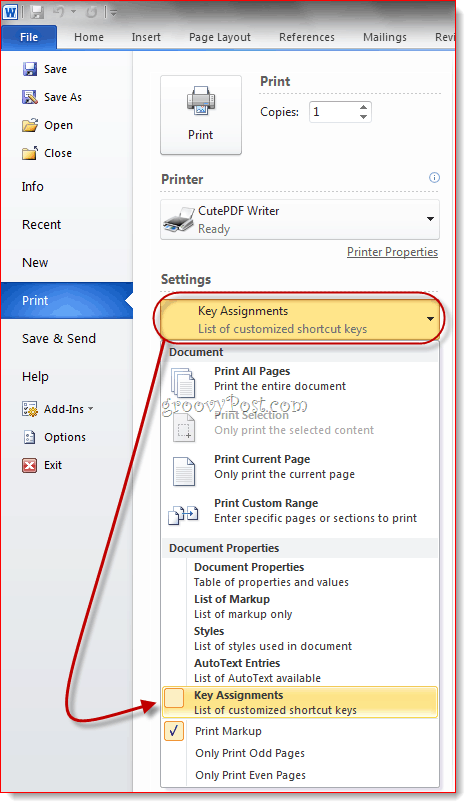
A Word 2007 programban ezt a funkciót a Mit nyomtat legördülő menü a Nyomtatás párbeszédpanelen.
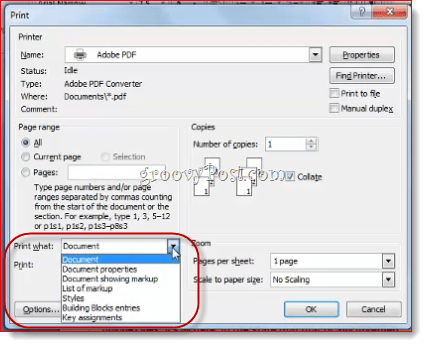
Akárhogy is, kinyomtatja az aktuális dokumentum összes egyéni gyorsbillentyűjének listáját.
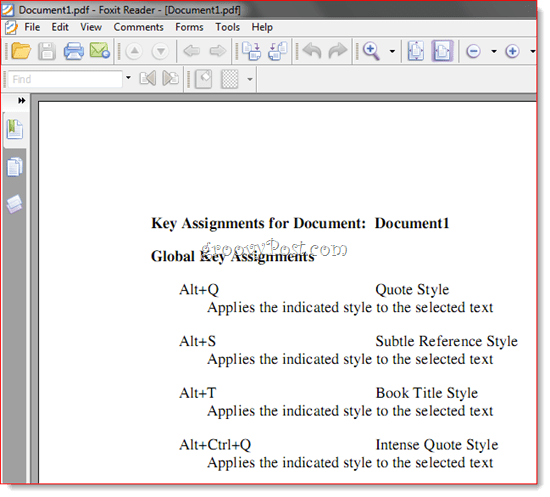

![Megjelent a KB980028 frissítés a Word 2010 Beta frissítéshez [groovyDownload]](/images/microsoft/kb980028-update-for-word-2010-beta-released-groovydownload.png)






![A képek Word Word-dokumentumokból történő kibontásának egyszerű módja a Windows 7 rendszerben [Office 2007/2010]](/images/howto/the-easy-way-to-extract-images-from-a-word-document-in-windows-7-office-20072010.png)

Szólj hozzá